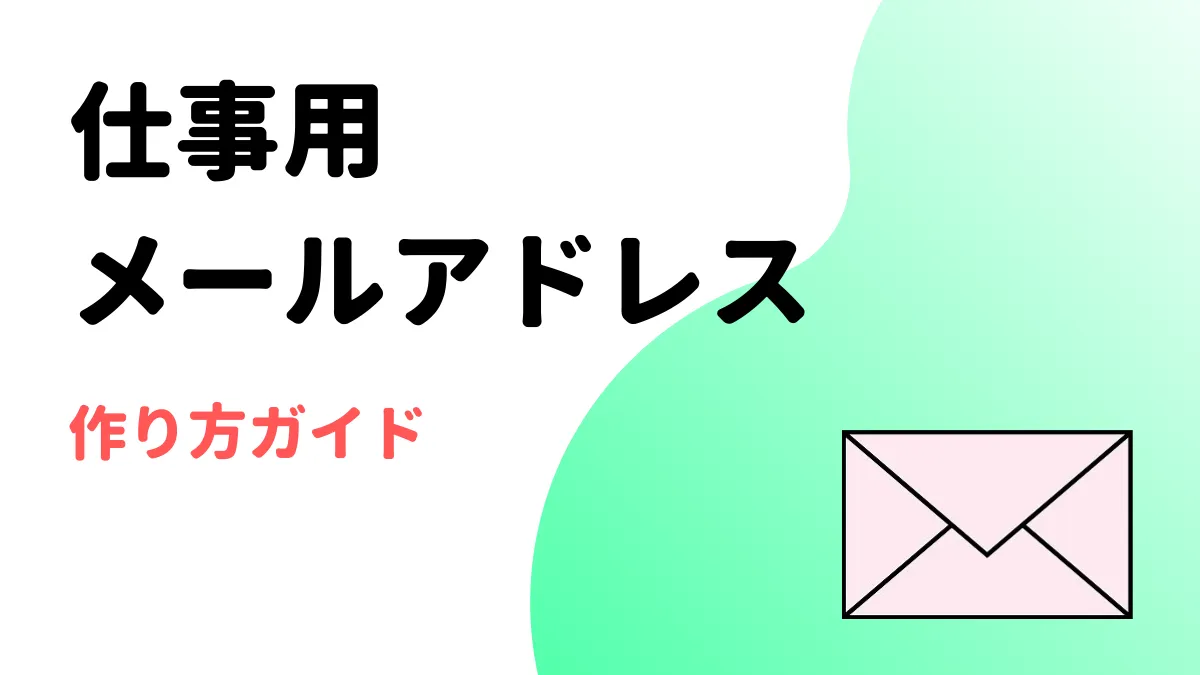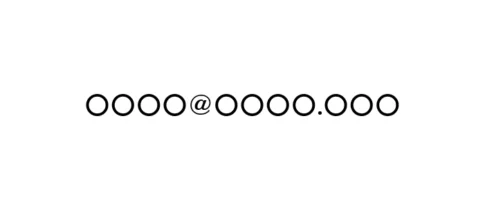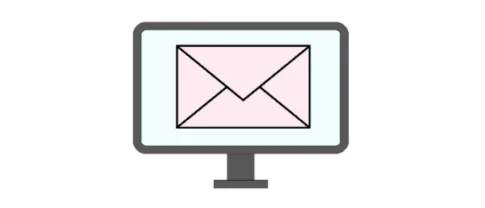お悩み人
お悩み人仕事用のメールアドレスを作りたいけど、どうしたらいいのかな?
このようなお悩みありませんか?
 いぐねこ
いぐねこ会社員から独立し、個人事業主への転身経験を持つ僕がご紹介しますね。
この記事では、「独自ドメインで作る仕事用メールアドレスや作成例」を解説していますので、オリジナルのドメインで世界に一つだけのメールアドレスを作ってみましょう!
- 仕事用のメールアドレスの選択肢
- 独自ドメインで作るメールアドレスのメリット
- 仕事用のメールアドレス参考例
- 仕事用のメールアドレス作成3ステップ
仕事用のメールアドレスこそ、「安心できる窓口を作成したい」と作成時に悩んだ経験があります。
「仕事用のメールアドレスにどのような選択肢があるのか?」「どうやって作成するのか?」と疑問に思うこともあるので、本記事では、そんな疑問を解決します。
この記事を読むことで、「なぜ仕事用に独自ドメインのメールアドレスが良いのか?」の体験談や作成手順がわかりますので、参考にしてくださいね。
\12/4まで最大30%オフ!/

- 会社員から独立して個人事業主になりました
- 法人企業と仕事のやり取りする個人事業主です
- 個人事業主で準備したことを記事でご紹介しています
仕事用メールアドレスの3つの選択肢と決め方
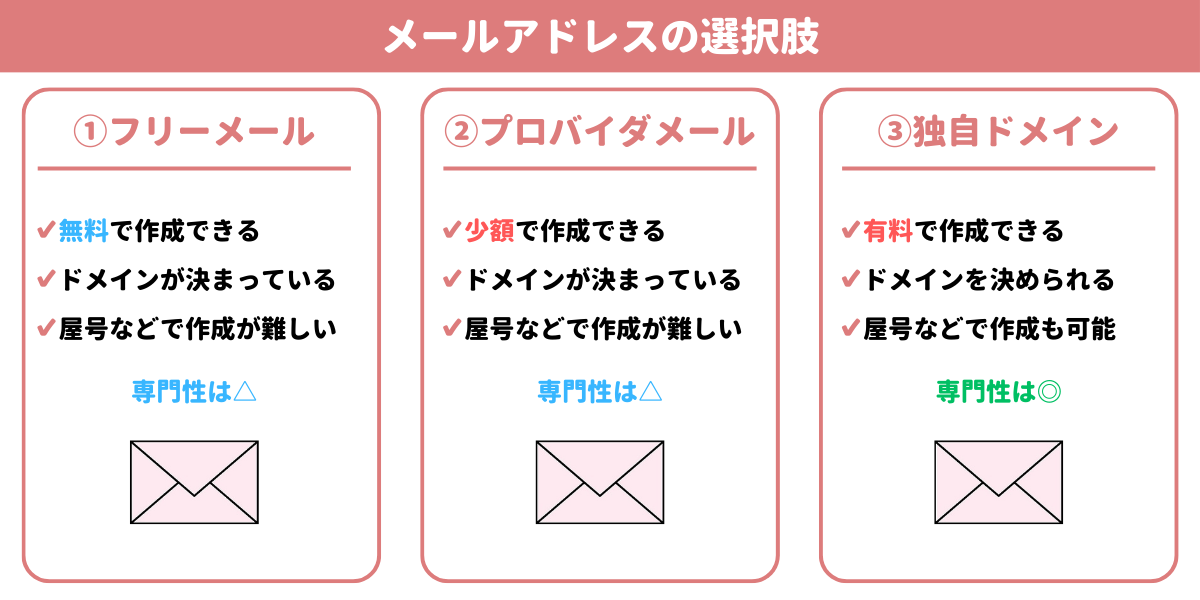
メールアドレスはいくつかの作成方法がありますが、仕事用のメールアドレスは、ドメインを取得して作ることをオススメしたいです。
 お悩み人
お悩み人なんでドメイン取得がオススメなの?
 いぐねこ
いぐねこ独自ドメインだと、仕事用のメールアドレスがわかりやすくなるんです。
- フリーメール(無料)
- プロバイダメール(有料)
- ドメイン取得(有料)おすすめ
 いぐねこ
いぐねこそれぞれの選択肢を比較してみますね。
| 初期コスト 年間コスト | 信頼性 | ブランド力 | 複数アドレス | Webサイト との一貫性 | |
|---|---|---|---|---|---|
| フリー メール | 〇 無料 | ✖ | ✖ | △ エイリアス 機能など | ✖ |
| プロバイダ メール | △ 費用発生 | △ | ✖ | △ 有料の場合あり | ✖ |
| 独自ドメイン メール | ✖ 費用発生 (ドメイン、サーバー) | 〇 | 〇 | 〇 容易に作成 | 〇 |
①メールアドレス比較の視点
それでは、なぜ仕事用のメールアドレスはドメイン取得が良い?について解説しますね。
 いぐねこ
いぐねこ例えばイグネコさんが「デザインの仕事」をしている場合のお話です。
- フリーメールやプロバイダメールだと
- iguneko@〇〇〇.〇〇〇
@の右部分は、使うサービスのドメインになる
- iguneko@〇〇〇.〇〇〇
- ドメインを取得した場合だと
- yourname@iguneko–design.com
@の左右を自由に決められる
- yourname@iguneko–design.com
 いぐねこ
いぐねこどちらがわかりやすいかと言えば、②のメールアドレスではないですか?
ドメインを取得した場合だと、より専門性を示したメールアドレスを作成でき、世界に一つだけのオリジナルのドメインになります。
このように、窓口もしっかりし、わかりやすくなるので、仕事用メールアドレスを用意することが大切な理由です。
②フリーメールのリスク
仕事用メールをフリーメールで済ませてしまうと、ちょっとした心配事が生じることもあるかもしれません。
 いぐねこ
いぐねこフリーメールは手軽で便利ですが、信頼性の面では少し不安が残りますよね。
フリーメールだとアカウントが停止になると使えない場合や、プライベート用のアドレスと思われる可能性もあります。
- 〇〇〇〇@gmail.com
- 〇〇〇〇@yahoo.co.jp
- サービスを利用しているので、使えなくなる可能性もある
 事業主
事業主プライベートのアドレス?いつでも連絡とれますか?
このように思ってしまうこともありますよね。
 いぐねこ
いぐねこ実際に仕事メールにフリーメールを使っている方から、返信がないことも経験したことがありますよ。
誰でも簡単に取得ができ便利だけど、注意して使う必要があります。
③仕事用メールアドレスの重要性

仕事用メールアドレスを持つことは、ビジネスシーンにおいて、ほんの少しでも印象を良くするための一歩といえるかもしれません。
 いぐねこ
いぐねこ仕事のやり取りをする上で、名刺や電子メールでメールアドレスを見ることって結構ありますよね?
- プロフェッショナルなイメージ:独自のドメインを持つことで、一歩進んだプロ意識を示せます。
- ブランド認識:会社名やサービス名をドメインに含めることで、ブランドの覚えやすさが向上。
- 信頼性の向上:一般的な無料メールアドレスより、カスタマイズされたメールアドレスの方が信頼感があります。
例えば、「yourname@yourcompany.com」のように、自分の名前と会社名が入ったメールアドレスの場合
@の右部分のドメインに「屋号、仕事内容、サービス名」を入れることができます。
- メールアドレスがわかりやすくなる
- 有料メールのため信頼性アップ
- 窓口がしっかりする
そう考えると、仕事用メールアドレスは、自分自身や会社をより良く表現するためのシンプルで効果的なツールと言えるかもしれませんね。
仕事用メールアドレスを独自ドメインで作るメリット4選
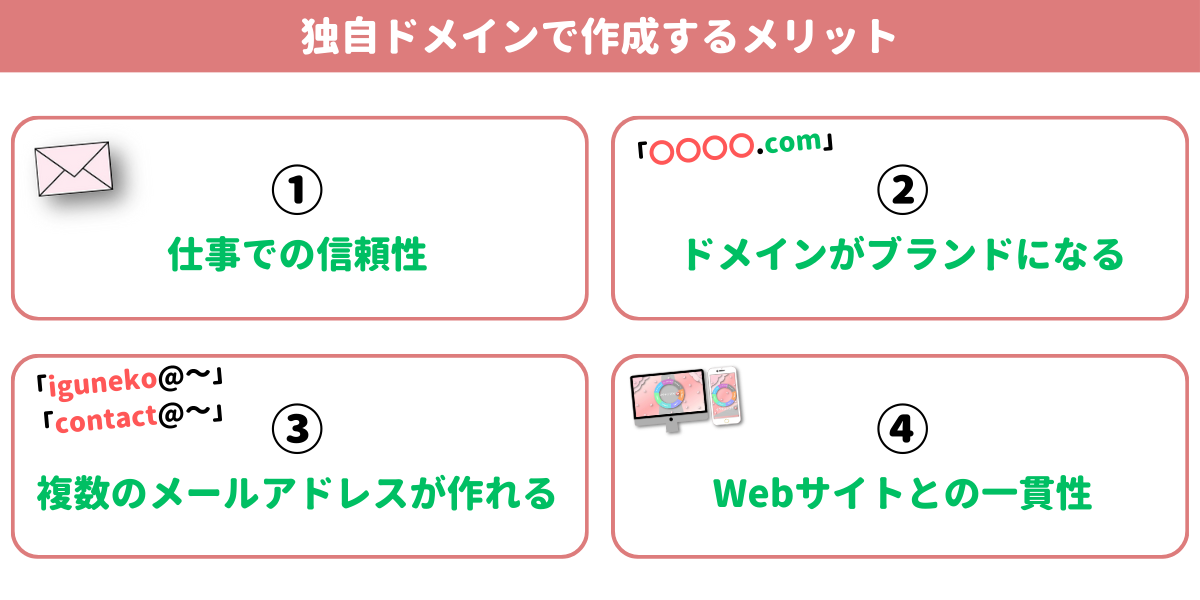
ドメインを取得して仕事用のメールアドレスを作成すると、しっかりとした窓口が作れるので自信を持ってお仕事できます。

- 仕事での信頼性アップ
- 複数のメールアドレスが作れる
- ドメインがブランドになる
- WebサイトやSNSで集客
ドメインを取得して費用をかけているので、『事業をしっかり考えている人』との印象にもつながります
 いぐねこ
いぐねこドメインを取得すると費用発生するのがデメリット。でもメールアドレス一つでも事業の本気度は伝えることができるんですよ。
相手先はいつでも連絡を取りたいと思っているので『安心して仕事ができる』につながり、窓口がしっかりするので安心感はあります。
実際に数年使用するとメリットが大きかったので、一つひとつ解説していきますね。
①仕事での信頼性
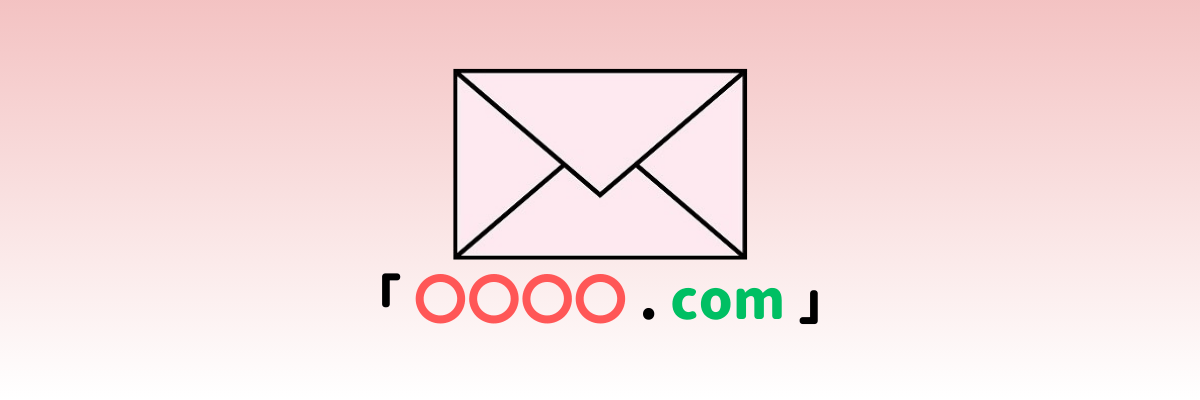
メリットの1つ目は信頼性がアップすることです。
費用をかけているメールになるので、信頼性はアップします。
(フリーメールは誰でも簡単に無料で作れるため)
とくに名刺などの印刷物では、仕事(事業)をしっかりと考えてるとアピールできますよね。
 いぐねこ
いぐねこ仕事で必要なツールを全て無料で使うとなると、なにか違和感ありませんか?
メールアドレスもその一つです。
②ブランド価値の構築

メリットの2つ目はドメインがブランドになることです。
取得したドメインは世界に一つだけになるので、メールやWebサイトで使うと知ってもらえることができます。
 いぐねこ
いぐねこ参考にはなりますが、取得したドメインでWebサイトもしているので、ドメインの価値もあるんですよ。
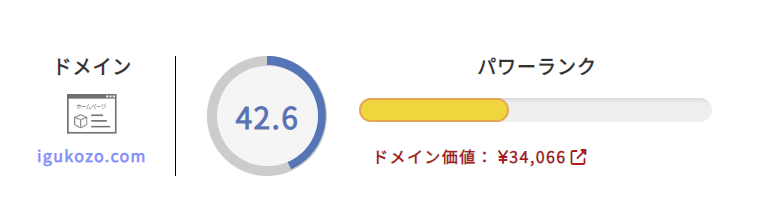
③複数アドレスの作成が可能
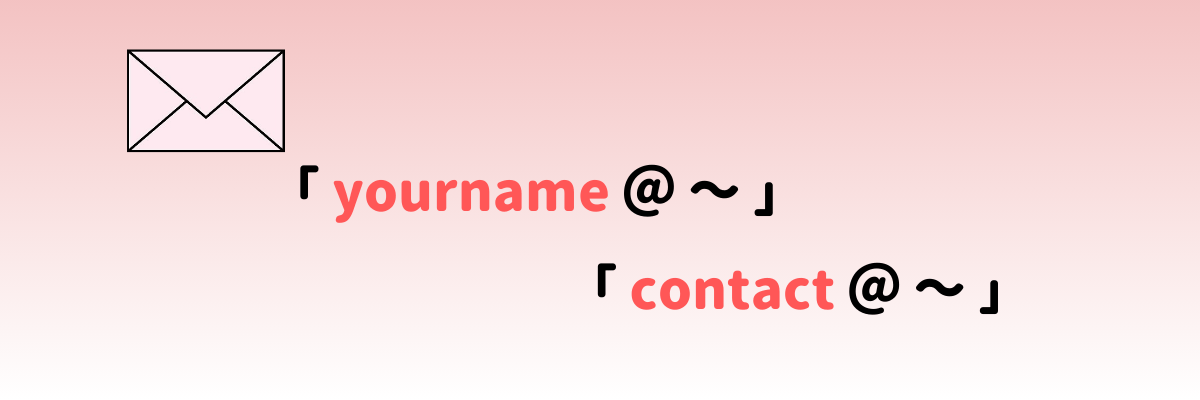
メリットの3つ目は複数のメールアドレスが作れるところです。
ドメインを取得すると、@の右側部分はすでに決まっているので、受付窓口用、仕事でのやりとり用など複数メールアドレスを簡単に作成できます。
- info @ 取得したドメイン
- yourname @ 取得したドメイン
 いぐねこ
いぐねこメールアドレスを一緒にしていると、プライベートと仕事のメールが混同して見落とすケースもありますよね。
メール管理もしやすくなるので、ドメインを取得するメリットでもあります。
④ウェブサイトとの連携
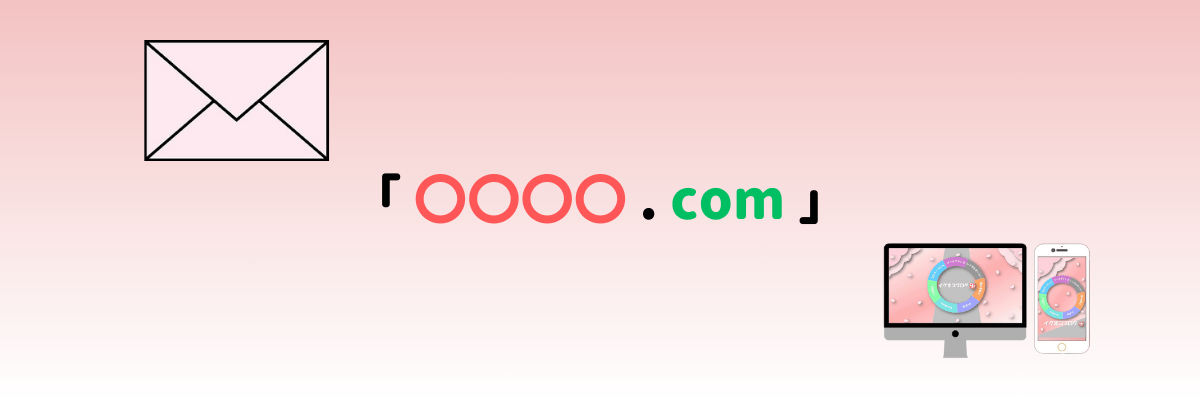
メリットの4つ目はWebサイトとの一貫性がとれるところです。
取得したドメインでメールアドレスとWebサイトが同じだと一貫性があります。
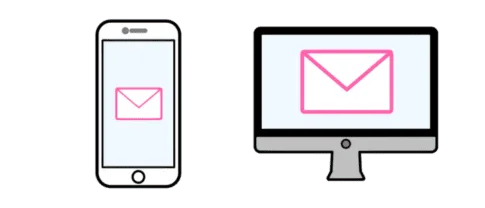
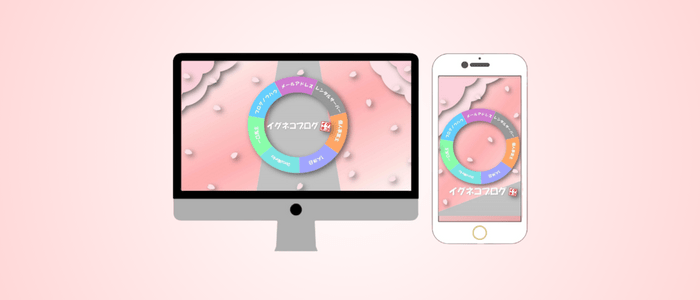
会社や個人でも、Webサイト、ブログ、ポートフォリオを用意することもあるので、同じドメインでブランドをアピールできるメリットがあります。
仕事用のメールアドレスに独自ドメインを使うデメリットは費用のみ
仕事用のメールアドレスに独自ドメインを使うデメリットは費用が発生するところです。
 事業主
事業主費用が必要だから、仕事用もフリーメールでいいんだよ。
- 取得時に費用が発生する
(ドメイン、サーバー費用) - 更新時に費用が発生する
(ドメイン、サーバー費用)
利用期間中「ドメイン無料」になるサーバーもあります。
 いぐねこ
いぐねこ仕事用や副業をする場合も必要な費用なので、ケチらずドメインを取得して仕事をしましょう!
メールだけ使う場合は年間3000円前後、メール+Webサイト利用だと年間12000円前後でものすごく費用が発生するわけではありません。
メールアドレスの名前を決めるコツ!参考例を解説
 お悩み人
お悩み人どうやってメールアドレスを作成したらいいの?
@はわかるけど。
 いぐねこ
いぐねこまずはメールアドレスの構成を見ていきましょう。
メールアドレス決める部分
✕✕✕✕@〇〇〇〇.△△△
yourname@yourcompany.com
一番右の△△△はトップレベルドメイン(TLD)、次の〇〇〇〇はセカンドレベルドメイン(SLD)、サードレベルドメイン(3LD)になります。
例:@example.co.jp
TLD:.jp
SLD:.co
3LD:example
例:@example.com
TLD:.com
SLD:example
- △△△は、会社なら「.co.jp」など、個人、個人事業主やフリーランスなら「.comや.jp」など
- 〇〇〇〇は、屋号、会社名、ブランドにしたい名前を含める
- ✕✕✕✕は、苗字や名前など
 いぐねこ
いぐねこビジネス用で使う場合だと、
名前 @ 屋号またはサービス名.comみたいに作成するとわかりやすいです。
フリーメールは「@より右」がすでに決まっているけど、独自ドメインは「@の左右」を自分で決めることができます。
仕事用メールアドレスの例
仕事用のメールアドレスに独自ドメインを使う場合は、@前後の文字列を自由に決められます。
 いぐねこ
いぐねこ個人での仕事、個人事業主やフリーランス、会社のメールアドレスなど、様々ですよね。
- 自分の名前と会社名を含むシンプルなアドレス
yourname@yourcompany.com - 名字と名前をドットでつないだアドレス
firstname.lastname@yourcompany.com - イニシャルと名字をドットでつないだアドレス
initial.surname@yourcompany.com - 部署名を含むアドレス
department@yourcompany.com - 自分の名前と専門分野を含むアドレス
yourname@yourprofession.com - 情報受付用のアドレス
info@yourcompany.com - 営業部門用のアドレス
sales@yourcompany.com - サポート部門用のアドレス
support@yourcompany.com
- iguneko@iguneko–design.com(個人や個人事業主)
- iguneko@iguneko–design.co.jp(法人の場合)
 いぐねこ
いぐねこ組み合わせると、このように作成することができます。
セカンドレベルドメインの例(@右側)

仕事用で使う場合は、セカンド(サード)レベルドメインに「屋号(会社名)、職業、サービス名」を入れることで、ブランドとしてアピールできます。
- ~@iguneko–design.com(.jp)
(イグネコデザイン) - ~@igunekoplan.com(.jp)
(イグネコ企画) - ~@iguneko.shop
(イグネコショップ) - ~@atelieriguneko.com(.jp)
(アトリエイグネコ)
企業であれば「会社名やサービス名」、個人事業主やフリーランスなら「屋号や職業」、個人であれば「仕事にしていること」などを入れるとわかりやすくなります。
 いぐねこ
いぐねこ僕の場合は、屋号をローマ字にしてドメインを作成しました。
トップレベルドメインの例(@右側)

 いぐねこ
いぐねこ「.com」「.co.jp」「.jp」など、よく見たりしますね。
ドメインは種類によって価格が異なります。
(僕は「.com」を取得し、仕事用で使っています)
- .jp
日本を意味するドメイン - .com
商用サービスや企業向けなど - .net
ネットサービス向けなど - その他多数
- .co.jp
日本に拠点がある法人のみ使用可能
 いぐねこ
いぐねこ「.co.jp」みたいに特定の人しか取れないドメインもありますよ。
料金は高くなりますが「.design」、「.media」など、業種や専門分野に特化したプロフェッショナルドメインが増えてきています。
ドメインはたくさん種類があるので、業種やサービスなど合うものを選んでみましょう。
ローカルパート(メールアドレスの名前)の例(@左側)
ローカル名(@の左側)には、ハイフン「–」、ドット「.」、アンダーバー「_」が使えます。
苗字、苗字+名前、名前+苗字、苗字+イニシャルなど
- iguneko @~
- iguneko.taro @~
- taro.iguneko @~
- iguneko-t @~(ハイフン)
- iguneko.t @~(ドット)
- iguneko_t @~(アンダーバー)
 いぐねこ
いぐねこ会社のメールアドレスは、苗字だけ、苗字+名前が多いですよね。
- 一般的なお問い合わせ用など
- contact @ ~、reception @ ~
- 製品やサービスの購入に関する問い合わせなど
- sales @ ~、support @ ~
- メディア関係者からの問い合わせなど
- media @ ~
- 採用に関する問い合わせなど
- hr @ ~
 いぐねこ
いぐねこ用途ごとに決めていきましょう!
個人の場合は仕事内容でメールアドレスをわかりやすく
 お悩み人
お悩み人屋号があれば作成しやすいけど、屋号がない場合どうしよう?
 いぐねこ
いぐねこ仕事にしていることをドメインに入れるとわかりやすくなりますよ。
参考例1
- 名前:イグネコさん
- 職業:デザイン関係のお仕事
- ドメイン:.comを取得
- iguneko@igudesign.com
iguneko@igu-design.com
参考例2
- 名前:イグネコ太郎さん
- 職業:会社員(個人で活躍)
- ドメイン:.comを取得
- t-iguneko@igunekowork.com
t-iguneko@iguneko-work.com
 いぐねこ
いぐねこ僕は建築関係の仕事をしているのでドメインに「sekkei」とつけました。
事務所関係なら、〇〇オフィス、〇〇事務所、〇〇企画、〇〇チーム、〇〇スタジオ、〇〇制作など。
お店関係なら、〇〇屋、〇〇堂、〇〇工房、〇〇商店、〇〇本舗、〇〇サロン、〇〇家など。
仕事用メールアドレスの作り方3ステップ【初心者向け解説】
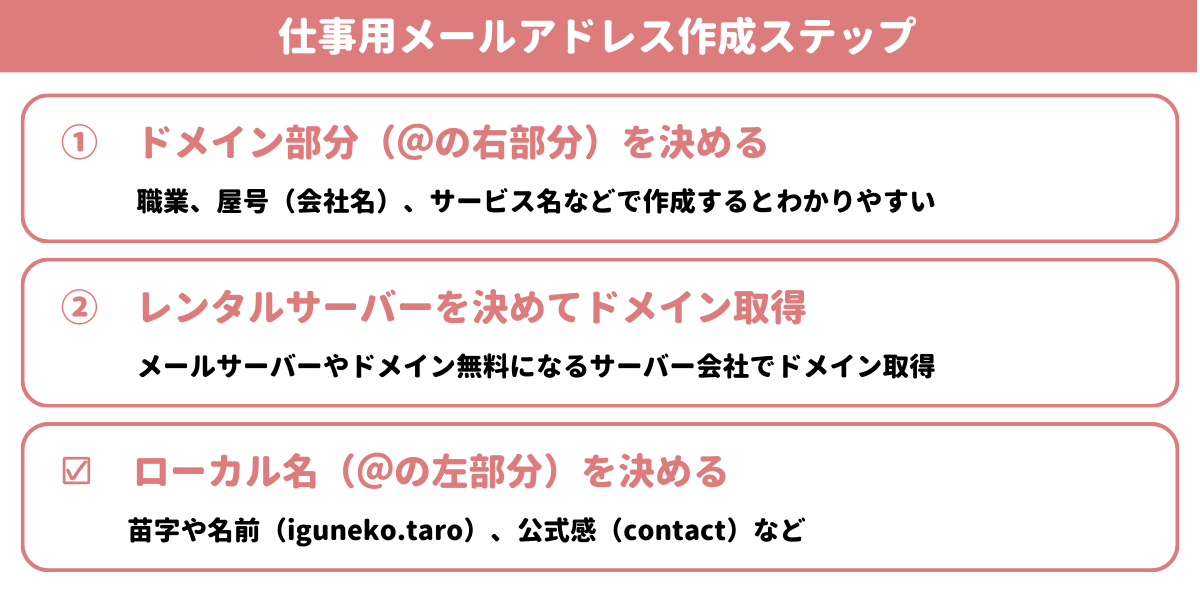
最初にしっかり決めておくと、長く使えたり独立後も使えるので、連絡先変更のお知らせをしなくて良いメリットもあります。
 いぐねこ
いぐねこメールアドレスが長くなると、間違う可能性や覚えにくい問題も発生するので、シンプルがオススメです。
ドメインを取得して、仕事用メールアドレスの作る内容のご紹介です。
- https://〇〇〇〇.com
- mail:~@〇〇〇〇.com
参考程度に仕事用メールアドレス例を記載しています。
- ~@iguneko–design.com(.jp)
(イグネコデザイン) - ~@igunekoplan.com(.jp)
(イグネコ企画) - ~@iguneko.shop
(イグネコショップ) - ~@atelieriguneko.com(.jp)
(アトリエイグネコ)
利用するサーバーの決め方
- メールとWebサイト(ブログなど)を使う場合
- メールだけ使う場合
- 苗字.名前 @ 取得ドメイン
- 例:tanaka.taro@iguneko-design.com(.jp)
- 名前 @ 取得ドメイン
- 例:taro@iguneko-design.com(.jp)
- 苗字 @ 取得ドメイン
- 例:tanaka@iguneko-design.com(.jp)
①ドメイン名の選定(@右側)
ドメインを取得する場合は、@の右側部分を決めないといけません。
- 取得するセカンド(サード)レベルドメインを考える
- 「.com」「.jp」などのトップレベルドメインを取得できるか取得サービスで確認
このようにしてドメイン(@の右側)を決めていきます。
 いぐねこ
いぐねこ名刺などをお持ちのかたは、確認すると会社名や屋号などが入っていたりしていますよね。
- 長くなりすぎずに
- できるだけ短く
- シンプルに作成
名刺交換をしてメールを送りたい場合に手入力することもあるので、長くなると間違ってしまうことがあります。
 いぐねこ
いぐねこ長くなると間違ってないか何度もメールアドレスを確認することありますよね。
②ドメインとレンタルサーバーの選択

仕事用メールアドレスをオリジナルドメインで作成する場合は、ドメインとサーバーが必要になります。
 いぐねこ
いぐねこ近年では個人でも簡単にWebサイトを始められるので、活用法もさまざまですよ。
- 仕事用のメールに
- 個人のWebサイトで得意なことを発信
- 個人ブログで副業
- 実績や作品用のポートフォリオに
- 自己紹介ツールに
①メールとWordPress
が使えるおすすめサーバー
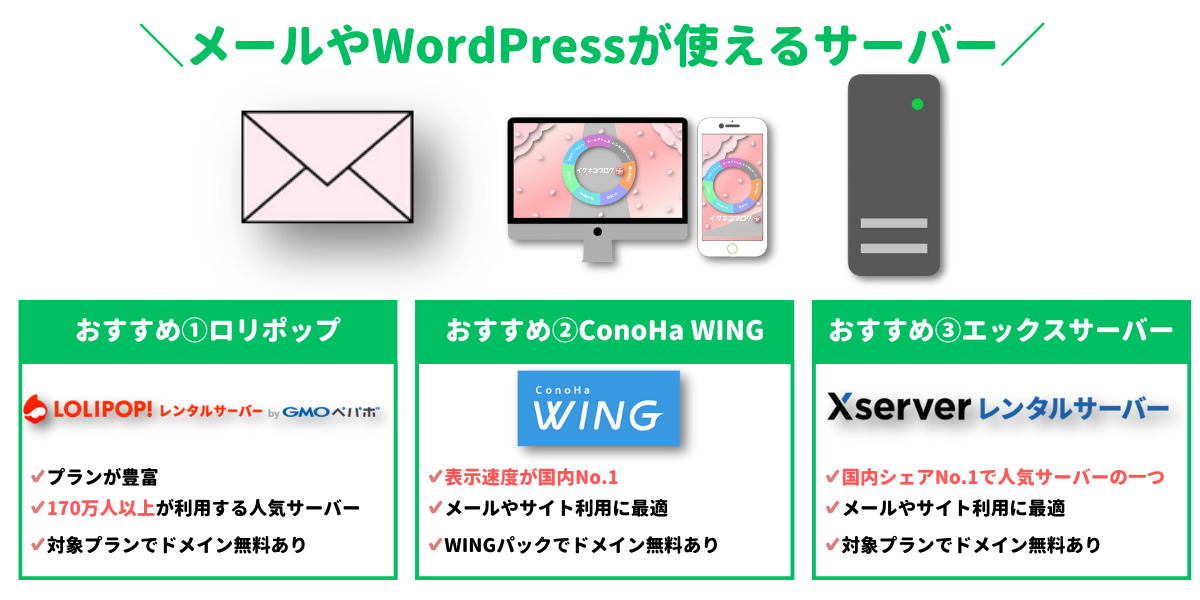
 ロリポップ!
ロリポップ!
- 安いプランから使える人気のサーバー、豊富なプランから選びたい方にオススメ
- 利用特典:ハイスピードプラン12ヶ月以上で .jp / .comなどのドメイン無料あり
 ConoHa WING
ConoHa WING
- 圧倒的なスピードで国内No.1!使いやすい管理画面と高いコスパでスタートしたい方にオススメ
- 利用特典:WINGパックで .comなどのドメイン2つ無料あり!(定期的にキャンペーン実施中)
- エックスサーバー
 国内シェアNo.1!高速・安定の高性能サーバーを使いたい方にオススメ
国内シェアNo.1!高速・安定の高性能サーバーを使いたい方にオススメ- 利用特典:スタンダードプランから12ヶ月以上で.comなどのドメイン無料あり!(定期的にキャンペーン実施中)
ドメイン無料を利用すると、サーバー費用だけなので年間10,000~15,000円前後です。
②メールだけを使う場合
ドメインとメールサーバーが必要
ドメイン取得とメールサーバー
各社ドメイン取得とメールサーバーが契約できます。
メールサーバーは1年で1,300円前後+ドメイン代(取得・更新費用)が必要です。
③メールアドレス名(ローカルパート)の作成(@左側)
ドメインが取得できるとサーバーにドメインを設定し、ローカル名(@の左側)を作ることができます。
実際に使っているサーバーの「エックスサーバー」「ロリポップ」「ConoHa WING」の内容になります。

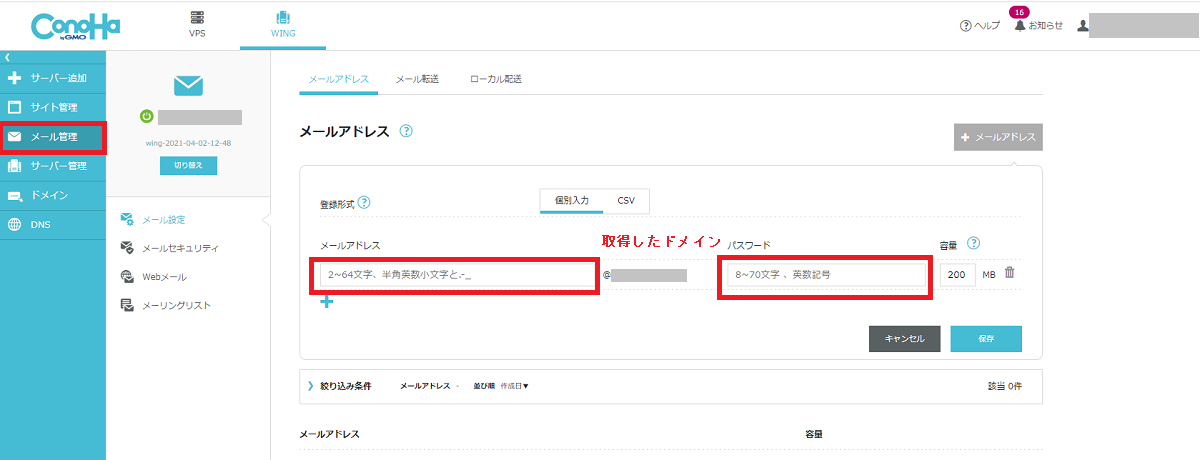
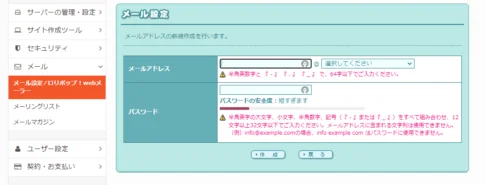
メール情報やパスワードもサーバーの管理画面から確認できるので、あとはお使いになるメールソフトに設定するとメールの送受信ができます。
まとめ:仕事用メールアドレスは独自ドメインが最適

独自ドメインで仕事用メールアドレスを作成すると、安心感を持ってビジネスができます。
 いぐねこ
いぐねこそして、作成したことをメールアドレスを知ってもらいましょう。
- 仕事用やプライベートに
- 名刺を作成して記載してみる
- Webサイトの連絡用に
- メール署名に
無料のメールアドレスではないので、最大限に活用し信頼性を強化しましょう。
- 仕事での信頼性アップ
- ドメインがブランドになる
- 窓口がしっかりするのでやる気アップ
- 複数のメールアドレスが作れる
- プライベート用と仕事用のメールが区別できる
- 独立しても使うことができる
メールアドレスがビジネスで成功するための一部になります。
仕事用のメールアドレスを作成して活躍してみましょう。
 いぐねこ
いぐねこ最後まで読んでいただきありがとうございました。